14 ขั้นตอนด้านเทคนิค WordPress SEO Framework (รายการตรวจสอบที่พิสูจน์แล้ว)
เผยแพร่แล้ว: 2023-02-13คุณต้องการรายการตรวจสอบการปรับแต่งเว็บไซต์ให้ติดอันดับบนเครื่องมือการค้นหาทางเทคนิค (SEO) หรือไม่?
การเพิ่มประสิทธิภาพไซต์ของคุณสำหรับเครื่องมือค้นหาอาจเป็นเรื่องที่ท้าทายหากคุณไม่แน่ใจว่าจะหาอะไร เจ้าของเว็บไซต์จำนวนมากจะให้แนวทางปฏิบัติ SEO ขั้นพื้นฐาน แต่มองข้ามองค์ประกอบทางเทคนิค
ในบทความนี้ เราจะแสดงกรอบ SEO เชิงเทคนิคของ WordPress และแบ่งปันรายการตรวจสอบที่คุณสามารถใช้กับธุรกิจของคุณได้
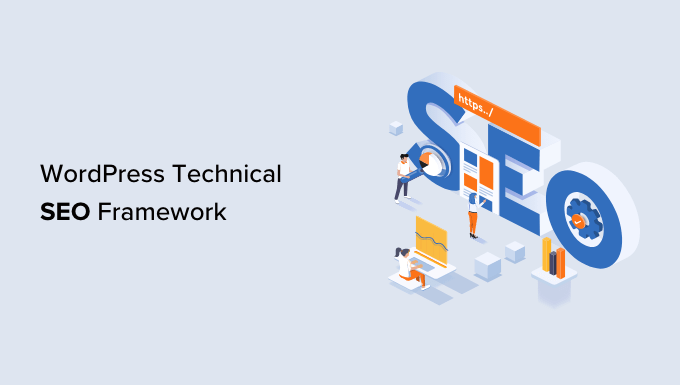
ทำไมคุณถึงต้องการ WordPress Technical SEO Framework?
SEO ทางเทคนิคเป็นองค์ประกอบสำคัญของกลยุทธ์ WordPress SEO ของคุณ คุณอาจกำลังสร้างเนื้อหาที่ดีที่สุดในโลก แต่ถ้าเครื่องมือค้นหาไม่สามารถค้นหาและเข้าใจเนื้อหาของคุณได้ ความพยายามทั้งหมดของคุณจะสูญเปล่า
นั่นเป็นเหตุผลที่การมีเฟรมเวิร์กทางเทคนิค SEO ของ WordPress เป็นสิ่งสำคัญ
รายการตรวจสอบกรอบ WordPress SEO ของเราจะช่วยให้เครื่องมือค้นหาสามารถรวบรวมข้อมูลและจัดทำดัชนีเนื้อหาของคุณได้อย่างง่ายดาย นอกจากนี้คุณยังสามารถประเมินด้านเทคนิคอื่น ๆ ของเว็บไซต์ WordPress ของคุณซึ่งอาจทำให้คุณไม่ได้รับการจัดอันดับที่สูงขึ้น
ตัวอย่างเช่น เว็บไซต์ของคุณอาจใช้เวลาในการโหลดนาน ซึ่งจะส่งผลให้อันดับไม่ดีเนื่องจากเวลาในการโหลดหน้าเว็บเป็นปัจจัยในการจัดอันดับ
ในทำนองเดียวกัน คุณอาจเพิ่มแท็ก nofollow ผิดพลาดและป้องกันไม่ให้เครื่องมือค้นหารวบรวมข้อมูลและจัดทำดัชนีเนื้อหาของคุณ
วิธีประเมิน SEO ทางเทคนิคใน WordPress
มีเครื่องมือ SEO มากมายที่ให้คุณดำเนินการตรวจสอบ SEO และดูว่าไซต์ของคุณได้รับการปรับให้เหมาะสมทางเทคนิคหรือไม่ อย่างไรก็ตาม ไม่ใช่ทุกเครื่องมือที่จะแสดงรายละเอียดภายในแดชบอร์ด WordPress ของคุณ
วิธีที่ง่ายที่สุดในการประเมิน SEO ทางเทคนิคสำหรับเว็บไซต์ WordPress ของคุณคือการใช้ All in One SEO (AIOSEO) เป็นปลั๊กอิน WordPress SEO ที่ดีที่สุดที่ช่วยให้คุณเพิ่มประสิทธิภาพเว็บไซต์ของคุณสำหรับเครื่องมือค้นหา
มีเครื่องมือวิเคราะห์ SEO ฟรีที่คุณสามารถใช้เพื่อดำเนินการตรวจสอบ SEO ทางเทคนิค เครื่องมือนี้มีอยู่ในเวอร์ชัน AIOSEO Lite ซึ่งคุณสามารถใช้งานได้ฟรี นอกจากนี้ยังมีแผน AIOSEO แบบพรีเมียมที่นำเสนอฟีเจอร์เพิ่มเติม เช่น มาร์กอัปสคีมา แผนผังไซต์ ตัวจัดการการเปลี่ยนเส้นทาง และอื่นๆ
ก่อนอื่น คุณจะต้องติดตั้งและเปิดใช้งานปลั๊กอิน AIOSEO สำหรับรายละเอียดเพิ่มเติม โปรดดูคำแนะนำของเราเกี่ยวกับวิธีติดตั้งปลั๊กอิน WordPress
เมื่อเปิดใช้งาน คุณสามารถไปที่ All in One SEO » SEO Analysis จากแผงควบคุม WordPress ของคุณ ภายใต้ 'รายการตรวจสอบการตรวจสอบ SEO' คุณจะเห็นคะแนนโดยรวมสำหรับเว็บไซต์ของคุณ
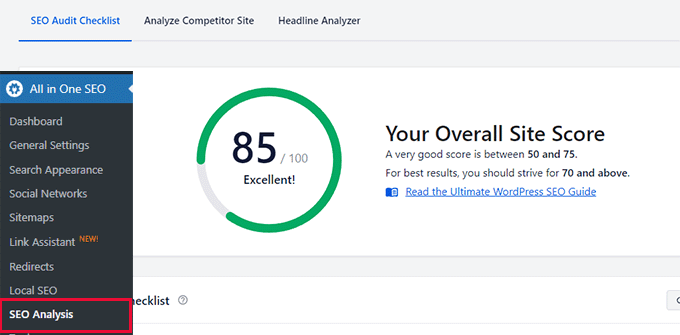
ถัดไป คุณสามารถเลื่อนลงไปที่ส่วน SEO ขั้นสูงและประสิทธิภาพ
ที่นี่ ปลั๊กอินจะประเมินด้าน SEO ทางเทคนิคของเว็บไซต์ของคุณตามพารามิเตอร์และสัญญาณการจัดอันดับที่แตกต่างกัน จากนั้นจะเน้นองค์ประกอบที่ขาดหายไปและประเด็นสำคัญที่อาจทำให้ไซต์ของคุณหยุดการจัดอันดับที่สูงขึ้น
คุณสามารถใช้ AIOSEO เพื่อตรวจสอบ SEO ทางเทคนิคของไซต์ของคุณอย่างต่อเนื่องและแก้ไขปัญหาได้ ในทำนองเดียวกัน คุณยังสามารถทำการวิเคราะห์คู่แข่งและดูว่าพวกเขากำลังทำอะไรที่แตกต่างออกไปสำหรับการเพิ่มประสิทธิภาพ SEO ทางเทคนิคของพวกเขา
ที่กล่าวว่า ลองดูรายการตรวจสอบกรอบ WordPress SEO ของเราที่คุณสามารถใช้เพื่อให้แน่ใจว่าอันดับที่สูงขึ้นและการเข้าชมทั่วไป คุณสามารถคลิกลิงก์ด้านล่างเพื่อข้ามไปยังส่วนใดก็ได้:
- ตรวจสอบให้แน่ใจว่าเว็บไซต์ของคุณปรากฏต่อเครื่องมือค้นหา
- เปิดเผยปัญหาการรวบรวมข้อมูลและการจัดทำดัชนี
- ตรวจสอบให้แน่ใจว่าเว็บไซต์ของคุณปลอดภัยด้วย HTTPS
- ค้นหาและแก้ไขลิงค์เสีย
- ค้นหาเวอร์ชันที่ซ้ำกันของไซต์ของคุณ
- ใช้โครงสร้าง URL ที่เป็นมิตรกับ SEO
- ตรวจสอบให้แน่ใจว่าเว็บไซต์ของคุณเป็นมิตรกับมือถือ
- ตรวจสอบความเร็วเว็บไซต์ของคุณและปรับปรุงประสิทธิภาพ
- ลดขนาดไฟล์ CSS และ JavaScript ของคุณ
- สร้างแผนผังไซต์ XML และส่งไปยังเครื่องมือค้นหา
- ใช้ Schema Markup สำหรับ Rich Snippets
- เพิ่มประสิทธิภาพไฟล์ Robots.txt ของคุณสำหรับ SEO
- ตรวจสอบให้แน่ใจว่า Google ไม่ได้ตั้งค่าสถานะไซต์ของคุณเพื่อหามัลแวร์
- ใช้การแสดงผลฝั่งเซิร์ฟเวอร์เทียบกับการแสดงผลฝั่งไคลเอนต์
1. ตรวจสอบให้แน่ใจว่าเว็บไซต์ของคุณปรากฏต่อเครื่องมือค้นหา
สิ่งแรกที่คุณต้องตรวจสอบคือเครื่องมือค้นหาสามารถค้นหาไซต์ WordPress ของคุณได้หรือไม่
คุณสามารถป้อน site:example.com ในเครื่องมือค้นหาและดูว่าเว็บไซต์ของคุณปรากฏในผลการค้นหาหรือไม่ เพียงแทนที่ 'example.com' ด้วยโดเมนของคุณเอง
หากไซต์ของคุณไม่ปรากฏขึ้น คุณสามารถตรวจสอบการตั้งค่าการเปิดเผยใน WordPress
ไปข้างหน้าและไปที่ การตั้งค่า»การอ่าน หน้าจากแผงควบคุม WordPress ของคุณ ถัดไป เลื่อนลงไปที่การตั้งค่า การมองเห็นของเครื่องมือค้นหา และตรวจสอบให้แน่ใจว่าไม่ได้เลือกตัวเลือก 'กีดกันเครื่องมือค้นหาจากการจัดทำดัชนีไซต์นี้'
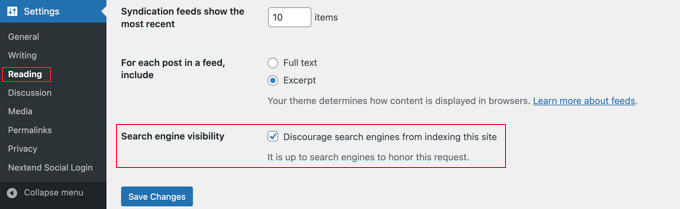
โดยปกติตัวเลือกนี้จะเปิดใช้งานหากเว็บไซต์ของคุณอยู่ระหว่างการปรับปรุงหรืออยู่ในโหมดบำรุงรักษา
2. เปิดเผยปัญหาการรวบรวมข้อมูลและการจัดทำดัชนี
หากเว็บไซต์ของคุณปรากฏต่อเครื่องมือค้นหา สิ่งสำคัญคือต้องตรวจสอบว่าเนื้อหาของคุณได้รับการรวบรวมข้อมูลและจัดทำดัชนีแล้ว
การรวบรวมข้อมูลเป็นกระบวนการที่ Google, Bing และเครื่องมือค้นหาอื่นๆ ค้นพบและเข้าใจเว็บไซต์ของคุณ การทำดัชนีคือกระบวนการที่เครื่องมือค้นหารวบรวมและจัดเก็บข้อมูลเกี่ยวกับเว็บไซต์ของคุณ
วิธีง่ายๆ ในการตรวจสอบปัญหาการรวบรวมข้อมูลและการจัดทำดัชนีคือการใช้เครื่องมือของผู้ดูแลเว็บ ตัวอย่างเช่น Google Search Console เป็นเครื่องมือฟรีจาก Google ที่แสดงประสิทธิภาพไซต์ของคุณในผลการค้นหา ช่วยเปิดเผยจุดบกพร่อง และอนุญาตให้คุณส่งไซต์ของคุณไปยัง Google
หากคุณยังไม่ได้เชื่อมต่อกับเครื่องมือของผู้ดูแลเว็บ โปรดดูคำแนะนำของเราเกี่ยวกับวิธีเพิ่มไซต์ WordPress ใน Google Search Console
ใน Google Search Console คุณสามารถไปที่รายงาน "หน้า" ที่นี่ คุณจะเห็นหน้าเว็บที่มีการจัดทำดัชนีและไม่ได้จัดทำดัชนี
จากนั้น คุณสามารถเลื่อนลงไปที่รายงาน 'เหตุใดเพจจึงไม่ได้รับการจัดทำดัชนี'
Google Search Console จะแสดงข้อผิดพลาดในการรวบรวมข้อมูลและการจัดทำดัชนีบนเว็บไซต์ของคุณและหน้าเว็บที่ได้รับผลกระทบ จากนั้น คุณสามารถแก้ไขปัญหาเหล่านี้ได้ เพื่อให้หน้าเว็บของคุณปรากฏในผลการค้นหาของ Google
นอกจากนั้น คุณยังสามารถตรวจสอบปัญหาการจัดทำดัชนีและการรวบรวมข้อมูลสำหรับแต่ละ URL
เพียงป้อนลิงก์ของหน้าในเครื่องมือตรวจสอบ URL ที่ด้านบน Google Search Console จะแสดงรายงานให้คุณทราบว่า URL นั้นได้รับการจัดทำดัชนีหรือไม่และใน Google
หากไม่ใช่ คุณจะเห็นข้อความ 'URL ไม่ได้อยู่ใน Google' ในการแก้ไขปัญหานี้ คุณสามารถคลิกปุ่ม 'ขอการจัดทำดัชนี' เพื่อให้ Google สามารถรวบรวมข้อมูลและจัดทำดัชนีหน้าเว็บของคุณได้
3. ตรวจสอบให้แน่ใจว่าเว็บไซต์ของคุณปลอดภัยด้วย HTTPS
สิ่งสำคัญอีกประการหนึ่งที่ต้องตรวจสอบจากมุมมองทางเทคนิคของกรอบ SEO คือเว็บไซต์ของคุณปลอดภัยหรือไม่
Google และเครื่องมือค้นหาอื่นๆ จะให้ความสำคัญกับไซต์ที่ใช้ HTTPS มากกว่าไซต์ที่ใช้ HTTP ในการรักษาความปลอดภัยไซต์ของคุณ คุณจะต้องมีใบรับรอง SSL เพื่อเข้ารหัสการเชื่อมต่อระหว่างเซิร์ฟเวอร์เว็บไซต์ของคุณกับเบราว์เซอร์ของผู้ใช้
คุณสามารถตรวจสอบได้โดยมองหาสัญลักษณ์แม่กุญแจในแถบค้นหาของเบราว์เซอร์ที่ด้านบน
บริษัทโฮสติ้ง WordPress ส่วนใหญ่เสนอ SSL ฟรีพร้อมแผนบริการทั้งหมด คุณสามารถถามโฮสต์ของคุณเพื่อดูว่าพวกเขาเสนอสิ่งนั้นหรือไม่
สำหรับรายละเอียดเพิ่มเติม โปรดดูคำแนะนำของเราเกี่ยวกับวิธีย้ายไซต์ WordPress จาก HTTP เป็น HTTPS
4. ค้นหาและแก้ไขลิงก์เสีย
ลิงก์ที่ใช้งานไม่ได้นั้นไม่ดีต่อกรอบ SEO ของเว็บไซต์ของคุณ และส่งผลเสียต่อประสบการณ์ผู้ใช้ของคุณ ลิงก์เหล่านี้ไม่มีอยู่อีกต่อไปและจะส่งกลับข้อผิดพลาด 404
เนื่องจากโปรแกรมรวบรวมข้อมูลของเครื่องมือค้นหาพบหน้าต่างๆ ในเว็บไซต์ของคุณโดยไปตามลิงก์ภายใน ลิงก์เสียอาจทำให้พวกเขาไม่สามารถค้นพบเนื้อหาใหม่ได้ ด้วยเหตุนี้ หน้าเว็บของคุณอาจไม่ได้รับการจัดทำดัชนีในผลการค้นหา
ในทำนองเดียวกัน หากผู้เยี่ยมชมคลิกลิงก์และไม่พบหน้าที่ต้องการ พวกเขาอาจออกจากเว็บไซต์ของคุณ
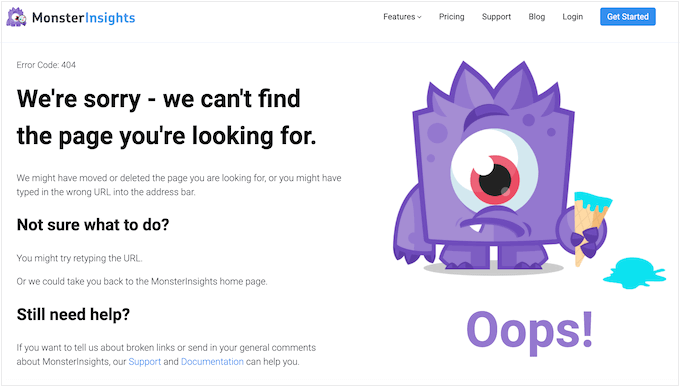
ด้วย All in One SEO (AIOSEO) คุณสามารถค้นหาและแก้ไขลิงก์เสียบนเว็บไซต์ WordPress ของคุณได้อย่างง่ายดาย
มีตัวจัดการการเปลี่ยนเส้นทางที่ทรงพลังซึ่งช่วยติดตามข้อผิดพลาด 404 บนเว็บไซต์ของคุณ และให้คุณตั้งค่าการเปลี่ยนเส้นทาง 301 แบบถาวรเพื่อแก้ไขลิงก์เสีย
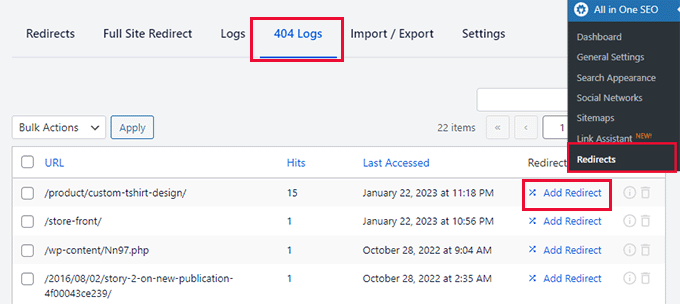
หากต้องการเรียนรู้เพิ่มเติม คุณสามารถทำตามคำแนะนำโดยละเอียดของเราเกี่ยวกับวิธีค้นหาและแก้ไขลิงก์เสียใน WordPress
5. ค้นหาเวอร์ชันที่ซ้ำกันของไซต์ของคุณ
เป็นสิ่งสำคัญที่ Google และเครื่องมือค้นหาอื่นๆ จะจัดทำดัชนีเว็บไซต์ของคุณเพียงเวอร์ชันเดียวเท่านั้น
เว็บไซต์ของคุณอาจมีหลายเวอร์ชัน แต่ทั้งหมดควรชี้ไปที่เวอร์ชันเดียว ตัวอย่างเช่น คุณสามารถมีไซต์ที่มีเวอร์ชัน www และไม่มี www หรือเวอร์ชัน HTTP และ HTTPS:
https://www.example.com
https://example.com
http://www.example.com
http://example.com
ไม่ว่าคุณจะเลือกเวอร์ชัน www หรือไม่มี www URL ทั้งหมดควรเปลี่ยนเส้นทางไปยัง URL หลักของ WordPress มิฉะนั้น Google จะถือว่าแต่ละเวอร์ชันเป็นเว็บไซต์ที่แตกต่างกัน
สิ่งนี้อาจส่งผลเสียต่อการจัดอันดับ SEO โดยรวมของคุณ เครื่องมือค้นหาจะไม่ทราบว่าจะทำดัชนีเวอร์ชันใด และอาจทำให้เกิดปัญหาเนื้อหาที่ซ้ำกัน
คุณสามารถตรวจสอบ URL หลักสำหรับเว็บไซต์ของคุณได้โดยไปที่ การตั้งค่า » ทั่วไป จากแดชบอร์ดของ WordPress จากนั้น ดูที่อยู่เว็บในช่อง 'ที่อยู่ WordPress (URL)' และ 'ที่อยู่ไซต์ (URL)'
ด้วย AIOSEO คุณสามารถตั้งค่า Canonical URL ที่เหมาะสมโดยอัตโนมัติในส่วนหัวของไซต์ของคุณ ดังนั้นเครื่องมือค้นหาจะทราบการตั้งค่าของคุณ
6. ใช้โครงสร้าง URL ที่เป็นมิตรกับ SEO
หลังจากตั้งค่า URL หลักสำหรับเครื่องมือค้นหาเพื่อจัดทำดัชนีแล้ว ตอนนี้คุณสามารถตรวจสอบโครงสร้าง URL ของเว็บไซต์ของคุณได้แล้ว
โครงสร้าง URL มีบทบาทสำคัญใน SEO ของคุณ การมีโครงสร้าง URL ที่เป็นมิตรกับ SEO จะช่วยให้ Google, Bing และเครื่องมือค้นหาอื่นๆ รวบรวมข้อมูลหน้าเว็บและเข้าใจเนื้อหาของคุณได้อย่างง่ายดาย
ตัวอย่างโครงสร้าง URL ที่ไม่ดีมีดังนี้
https://www.example.com/category.php?id=42012
คุณควรใช้ URL ที่อธิบายเนื้อหา เช่น:
https://www.example.com/blog/how-to-start-a-wordpress-website
คุณสามารถสร้าง URL ที่เป็นมิตรกับ SEO ได้โดยตรวจสอบให้แน่ใจว่า URL นั้นสั้นและสื่อความหมาย นอกจากนั้น อย่าลืมใส่คีย์เวิร์ดในลิงก์ถาวร ใช้ยัติภังค์เพื่อแยกคำ เก็บคำทั้งหมดเป็นตัวพิมพ์เล็ก และอย่าใช้คำหยุด
เคล็ดลับสำหรับมือโปร: อย่าใส่ตัวเลขใน URL slugs ของคุณเช่นกัน ด้วยวิธีนี้ คุณสามารถอัปเดตเนื้อหาของคุณได้ในอนาคต
7. ตรวจสอบให้แน่ใจว่าเว็บไซต์ของคุณเป็นมิตรกับมือถือ
รายการถัดไปในรายการตรวจสอบเฟรมเวิร์ก SEO ทางเทคนิคเพื่อให้แน่ใจว่าไซต์ WordPress ของคุณตอบสนองต่อมือถือ

เมื่อ Google ให้ความสำคัญกับอุปกรณ์เคลื่อนที่เป็นอันดับแรก ในตอนนี้ Google จะจัดทำดัชนีเวอร์ชันมือถือของไซต์ของคุณแทนเวอร์ชันเดสก์ท็อป
คุณสามารถตรวจสอบการตอบสนองบนมือถือของไซต์ของคุณได้โดยใช้เครื่องมือทดสอบความเหมาะกับมือถือของ Google ฟรี
เพียงป้อน URL เว็บไซต์ของคุณแล้วคลิกปุ่ม 'ทดสอบ URL'
จากนั้นเครื่องมือจะแสดงผลสำหรับเว็บไซต์ของคุณ คุณสามารถดูได้ว่าพร้อมสำหรับมือถือหรือไม่
หากไซต์ของคุณไม่เหมาะกับมือถือ คุณสามารถเริ่มต้นด้วยการเปลี่ยนธีม WordPress ที่ตอบสนองได้
คุณยังสามารถทำตามคำแนะนำของเราเกี่ยวกับวิธีเปลี่ยนธีม WordPress ของคุณโดยไม่สูญเสียข้อมูลหรือทราฟฟิก
8. ตรวจสอบความเร็วเว็บไซต์ของคุณและปรับปรุงประสิทธิภาพ
ความเร็วเว็บไซต์ของคุณเป็นส่วนสำคัญของกรอบ SEO ด้านเทคนิคของ WordPress Google ใช้ความเร็วในการโหลดหน้าเว็บเป็นปัจจัยในการจัดอันดับ และจะจัดอันดับไซต์ที่โหลดเร็วให้สูงกว่าเมื่อเทียบกับเว็บไซต์ที่ทำงานช้า
คุณสามารถตรวจสอบเวลาในการโหลดเว็บไซต์ได้โดยเรียกใช้การทดสอบความเร็วเว็บไซต์ ตัวอย่างเช่น คุณสามารถใช้ MonsterInsights ซึ่งเป็นปลั๊กอิน Google Analytics ที่ดีที่สุดที่แสดงรายงานความเร็วไซต์ภายในแดชบอร์ด WordPress ของคุณ
ก่อนอื่น คุณจะต้องติดตั้ง Google Analytics บนไซต์ WordPress ของคุณโดยใช้ MonsterInsights
หลังจากนั้น คุณสามารถไปที่หน้า Insights » Reports จากแผงผู้ดูแลระบบ WordPress ของคุณ ถัดไป คุณสามารถไปที่แท็บ 'ความเร็วไซต์' ที่นี่ คุณจะเห็นคะแนนโดยรวมสำหรับความเร็วเว็บไซต์ของคุณสำหรับเดสก์ท็อปและอุปกรณ์เคลื่อนที่
รายงานจะแสดงเมตริกอื่นๆ ที่มีความสำคัญต่อการวัดความเร็วเว็บไซต์ของคุณด้วย
หากคุณเลื่อนลง MonsterInsights จะเสนอคำแนะนำและเป้าหมายการเปรียบเทียบสำหรับแต่ละเมตริกที่คุณควรกำหนดเป้าหมาย
หากต้องการปรับปรุงเวลาในการโหลดเว็บไซต์ คุณสามารถดูคำแนะนำขั้นสูงสุดของเราในการเพิ่มความเร็วและประสิทธิภาพของ WordPress
เคล็ดลับสั้น ๆ ที่คุณสามารถใช้เพื่อปรับปรุงความเร็วเว็บไซต์ของคุณคือการลดขนาดไฟล์ CSS และ JavaScript ของคุณ
คำว่า minified หมายถึงการลดขนาดของไฟล์เว็บไซต์โดยการลบช่องว่าง บรรทัด และอักขระที่ไม่จำเป็นออก เมื่อผู้ใช้เข้าชมเว็บไซต์ของคุณ ไฟล์ต่างๆ จะถูกส่งไปยังเบราว์เซอร์ของผู้ใช้ ซึ่งรวมถึงไฟล์ CSS, HTML และ JavaScript
ด้วยการลดขนาดไฟล์ คุณสามารถปรับปรุงความเร็วและประสิทธิภาพของเว็บไซต์ได้อย่างมาก มีปลั๊กอิน WordPress และบริการโฮสติ้งมากมายที่ให้คุณลดขนาดไฟล์ CSS และ JavaScript เช่น WP Rocket และ SiteGround
สำหรับรายละเอียดเพิ่มเติม คุณสามารถดูคู่มือของเราเกี่ยวกับวิธีลดขนาดไฟล์ CSS และ JavaScript ใน WordPress
9. ปรับปรุงโครงสร้างการเชื่อมโยงภายในของคุณและลบหน้าที่ถูกละเลย
ลิงก์ภายในมีบทบาทสำคัญในเฟรมเวิร์ก SEO ทางเทคนิคของเว็บไซต์ของคุณ เครื่องมือค้นหาจะให้รางวัลแก่เว็บไซต์ที่มีโครงสร้างการเชื่อมโยงภายในที่เหมาะสมโดยไม่มีหน้าเพจมากเกินไป
AIOSEO มีคุณลักษณะ SEO Link Assistant อันทรงพลังที่ช่วยให้คุณค้นพบโอกาสในการเชื่อมโยงและแม้แต่ทำให้กระบวนการเป็นไปโดยอัตโนมัติสำหรับคุณ
เป็นปลั๊กอินเชื่อมโยงภายในที่ดีที่สุดสำหรับ WordPress ที่รวบรวมข้อมูลลิงก์บนเว็บไซต์ WordPress ของคุณและจัดทำรายงานโดยละเอียด คุณสามารถดูจำนวนลิงก์ภายใน ลิงก์ขาออก และลิงก์พันธมิตรสำหรับแต่ละโพสต์และเพจ
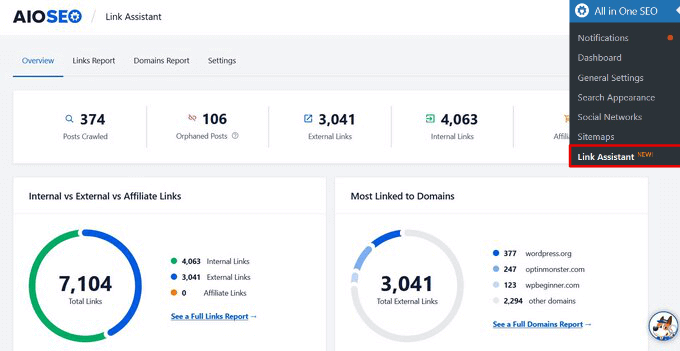
คุณสามารถดูคำแนะนำลิงก์ทั้งหมดได้ในที่เดียว และยังสามารถย้อนกลับและเพิ่มลิงก์ภายในในโพสต์เก่าของคุณโดยอัตโนมัติได้ด้วยคลิกเดียว
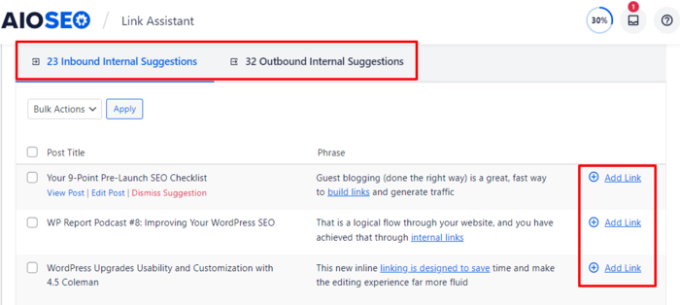
10. สร้างแผนผังไซต์ XML และส่งไปยังเครื่องมือค้นหา
อีกส่วนที่สำคัญของเฟรมเวิร์ก SEO ทางเทคนิคคือการทำให้เครื่องมือค้นหาค้นหาเนื้อหาของคุณได้ง่ายขึ้น วิธีหนึ่งที่คุณสามารถทำได้คือการสร้างแผนผังไซต์ XML
บอกเครื่องมือค้นหาเกี่ยวกับหน้าสำคัญในเว็บไซต์ของคุณ ด้วยวิธีนี้ บอทของเครื่องมือค้นหาสามารถรวบรวมข้อมูลไซต์ของคุณได้เร็วขึ้นและจัดทำดัชนีเนื้อหาของคุณ แม้ว่าแผนผังเว็บไซต์จะไม่เพิ่มอันดับของคุณ แต่จะปรับปรุงกระบวนการรวบรวมข้อมูลและจัดทำดัชนีโดยรวม
คุณสามารถสร้างและปรับแต่งแผนผังเว็บไซต์โดยใช้ AIOSEO ปลั๊กอินจะสร้างแผนผังเว็บไซต์โดยอัตโนมัติเมื่อเปิดใช้งาน นอกจากนี้ยังให้คุณสร้างแผนผังไซต์วิดีโอ แผนผังไซต์ข่าว แผนผังไซต์ HTML และแผนผังไซต์ RSS
เมื่อคุณสร้างแผนผังไซต์แล้ว คุณสามารถส่งไปยังเครื่องมือค้นหาต่างๆ โดยใช้เครื่องมือของผู้ดูแลเว็บ
ตัวอย่างเช่น Google Search Console ให้ตัวเลือกในการป้อน URL ของแผนผังเว็บไซต์และส่งไปยังเครื่องมือค้นหา หากต้องการเรียนรู้เพิ่มเติม คุณสามารถดูคำแนะนำของเราเกี่ยวกับวิธีส่งไซต์ของคุณไปยังเครื่องมือค้นหา
ในทำนองเดียวกัน คุณยังสามารถเพิ่มไซต์ของคุณไปยัง Bing Webmaster Tool จากนั้นส่งแผนผังไซต์ XML เพื่อปรับปรุงการรวบรวมข้อมูลและการจัดทำดัชนี
11. ใช้ Schema Markup สำหรับ Rich Snippets
รายการเฟรมเวิร์ก SEO ทางเทคนิคถัดไปที่คุณควรตรวจสอบคือสคีมามาร์กอัป ช่วยให้เครื่องมือค้นหาเข้าใจเนื้อหาของคุณได้ดีขึ้นและลักษณะที่ปรากฏบนผลการค้นหา
คุณสามารถใช้มาร์กอัปสคีมาสำหรับสูตรอาหาร บทวิจารณ์ กิจกรรม องค์กร คำถามที่พบบ่อย บล็อกโพสต์ หน้าผลิตภัณฑ์ สถานที่หลายแห่งสำหรับธุรกิจท้องถิ่น และอื่นๆ
เครื่องมือค้นหาสามารถใช้ข้อมูลนี้และแสดงผลการค้นหาที่เป็นสื่อสมบูรณ์ นอกจากนี้ยังช่วยรวบรวมตัวอย่างข้อมูลแนะนำของ Google ซึ่งสามารถเพิ่มจำนวนคลิกและการเข้าชมแบบออร์แกนิก
ตัวอย่างเช่น นี่คือวิธีที่ Google แสดงสูตรอาหาร ส่วนผสม การให้คะแนน เวลาทำอาหาร และข้อมูลอื่นๆ สำหรับบล็อกโพสต์ที่ใช้มาร์กอัปสคีมาสูตรอาหาร
คุณสามารถเพิ่มมาร์กอัปสคีมาใน WordPress และ WooCommerce โดยใช้ AIOSEO
ปลั๊กอินให้คุณเลือกประเภทสคีมาโดยขึ้นอยู่กับเนื้อหาของคุณ และปลั๊กอินจะดูแลส่วนที่เหลือ
ด้วย AIOSEO คุณยังสามารถเพิ่มมาร์กอัปสคีมาที่กำหนดเองได้อย่างสมบูรณ์ตามความต้องการของคุณโดยใช้คุณลักษณะตัวสร้างสคีมาที่กำหนดเองของ WordPress ซึ่งจะช่วยให้คุณได้รับการจัดอันดับดาวและตัวอย่างข้อมูลสื่อสมบูรณ์อื่นๆ ใน Google
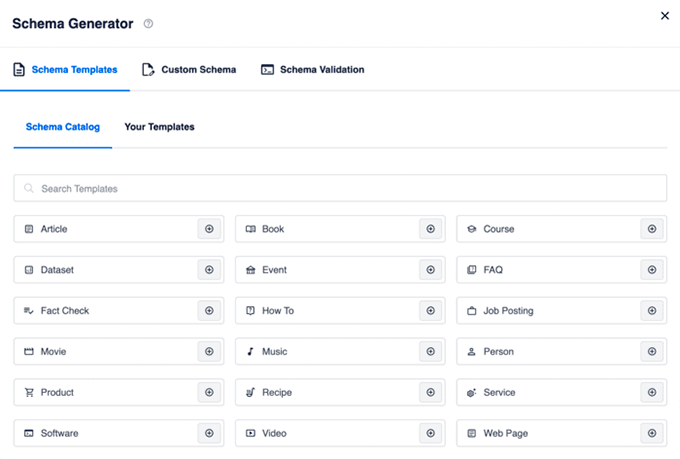
12. ปรับแต่งไฟล์ Robots.txt ของคุณสำหรับ SEO
Robots.txt เป็นไฟล์ข้อความที่ระบุคำแนะนำสำหรับบอตของเครื่องมือค้นหาเกี่ยวกับวิธีการรวบรวมข้อมูลเว็บไซต์ของคุณ คุณสามารถบอกได้ว่าควรรวบรวมข้อมูลหน้าใดและหน้าใดที่จะข้ามไปในขณะรวบรวมข้อมูล
นี่คือลักษณะของไฟล์ robots.txt สำหรับเว็บไซต์ WordPress:
User-Agent: *
Allow: /wp-content/uploads/
Disallow: /wp-admin/
Disallow: /readme.html
Disallow: /refer/
Sitemap: http://www.example.com/post-sitemap.xml
Sitemap: http://www.example.com/page-sitemap.xml
การเพิ่มไฟล์ robots.txt ช่วยประหยัดโควต้าการรวบรวมข้อมูล โปรแกรมรวบรวมข้อมูลของเครื่องมือค้นหาจะรวบรวมข้อมูลหน้าจำนวนหนึ่งในระหว่างเซสชัน หากยังรวบรวมข้อมูลหน้าเว็บทั้งหมดในไซต์ของคุณไม่เสร็จ พวกเขาจะกลับมารวบรวมข้อมูลในเซสชันถัดไป
ซึ่งอาจทำให้การจัดทำดัชนีเนื้อหาของคุณช้าลง และจะปรากฏในผลการค้นหาหลังจากเกิดความล่าช้า นั่นเป็นเหตุผลที่การเพิ่มประสิทธิภาพไฟล์ robots.txt เป็นองค์ประกอบที่สำคัญของเฟรมเวิร์ก SEO ทางเทคนิค
คุณสามารถไม่อนุญาตให้ใช้เพจที่ไม่จำเป็น เช่น พื้นที่ผู้ดูแลระบบ WordPress โฟลเดอร์ธีม ไฟล์ปลั๊กอิน และอื่นๆ ด้วยวิธีนี้ คุณจะประหยัดโควต้าการรวบรวมข้อมูลและอนุญาตให้บอทของเครื่องมือค้นหารวบรวมข้อมูลหน้าเว็บได้มากขึ้น
ในทางกลับกัน คุณสามารถเพิ่มแผนผังเว็บไซต์และหน้าสำคัญอื่นๆ ลงใน robots.txt ด้วยวิธีนี้ เครื่องมือค้นหาจะรวบรวมข้อมูลและจัดทำดัชนีโดยเร็วที่สุด
วิธีง่ายๆ ในการเพิ่มประสิทธิภาพไฟล์ robots.txt คือการใช้ AIOSEO คุณสามารถเปิดใช้งาน robots.txt ที่กำหนดเองได้โดยใช้ปลั๊กอิน และเพิ่มกฎเพื่ออนุญาตหรือไม่อนุญาตให้เครื่องมือค้นหารวบรวมข้อมูล
หากต้องการเรียนรู้เพิ่มเติม โปรดดูคำแนะนำของเราเกี่ยวกับวิธีเพิ่มประสิทธิภาพของ WordPress robots.txt สำหรับ SEO
13. ตรวจสอบให้แน่ใจว่า Google ไม่ได้ตั้งค่าสถานะไซต์ของคุณเพื่อหามัลแวร์
รายการตรวจสอบ SEO ทางเทคนิคที่สำคัญอีกรายการหนึ่งคือเพื่อให้แน่ใจว่าไซต์ของคุณไม่ได้ถูกตั้งค่าสถานะโดย Google สำหรับมัลแวร์หรือซอฟต์แวร์ที่ไม่ต้องการ
หากเว็บไซต์ของคุณมีความเสี่ยงด้านความปลอดภัยสำหรับผู้ใช้ Google จะแสดงข้อความเตือนต่อไปนี้:
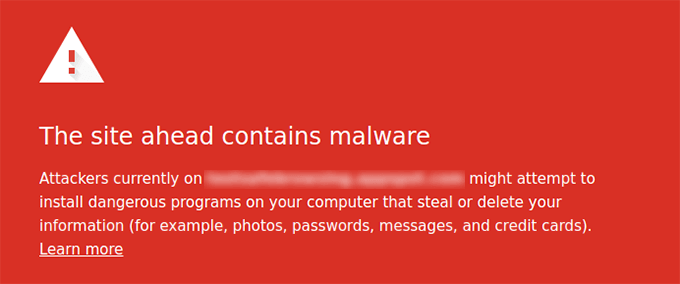
นี่อาจเป็นสิ่งที่ไม่ดีสำหรับ WordPress SEO ของคุณ มันจะทำให้ผู้คนไม่เยี่ยมชมเว็บไซต์ของคุณ และส่งผลต่ออันดับของคุณและการเข้าชมเว็บไซต์โดยรวม
หากต้องการสแกนหาไฟล์ที่เป็นอันตรายบนเว็บไซต์ของคุณ คุณสามารถใช้โปรแกรมสแกนความปลอดภัยของ WordPress ที่ WPBeginner เราใช้ Sucuri เนื่องจากเป็นไฟร์วอลล์ WordPress และปลั๊กอินความปลอดภัยที่ดีที่สุด โดยจะตรวจสอบช่องโหว่ต่างๆ เช่น มัลแวร์ การแทรกสแปม รหัสที่เป็นอันตราย และช่วยทำความสะอาดเว็บไซต์
คุณยังสามารถดูคำแนะนำของเราเกี่ยวกับวิธีแก้ไขข้อผิดพลาด 'ไซต์นี้ข้างหน้ามีโปรแกรมที่เป็นอันตราย' ใน WordPress หาก Google ตั้งค่าสถานะไซต์ของคุณเพื่อหามัลแวร์
14. ใช้การแสดงผลฝั่งเซิร์ฟเวอร์เทียบกับการแสดงผลฝั่งไคลเอนต์
แนวทางปฏิบัติด้านเทคนิค SEO ที่ดีที่สุดอีกประการหนึ่งคือการทำให้ JavaScript ของไซต์ของคุณแสดงผลในฝั่งเซิร์ฟเวอร์ ไม่ใช่ในฝั่งไคลเอ็นต์
การแสดงผลฝั่งเซิร์ฟเวอร์คือเมื่อไฟล์ JavaScript แสดงผลบนเซิร์ฟเวอร์ของเว็บไซต์ ขณะที่การแสดงผลฝั่งไคลเอนต์คือเมื่อไฟล์ JavaScript แสดงผลในเบราว์เซอร์ของผู้ใช้
การแสดงผลฝั่งไคลเอ็นต์ไม่ดีต่อประสบการณ์ผู้ใช้และ SEO ของไซต์ของคุณ ภาระทั้งหมดในการโหลดไซต์ของคุณตกอยู่กับผู้เยี่ยมชมอย่างรวดเร็ว นอกจากนี้ บอทของเครื่องมือค้นหายังใช้ทรัพยากร JavaScript เพื่อรวบรวมข้อมูลและจัดทำดัชนีเนื้อหาของคุณ ซึ่งอาจส่งผลให้โปรแกรมรวบรวมข้อมูลพลาดเนื้อหา JavaScript และไม่รวมอยู่ในดัชนีเครื่องมือค้นหา
ด้วยการแสดงผลฝั่งเซิร์ฟเวอร์ เซิร์ฟเวอร์เว็บไซต์ของคุณทำให้ทุกอย่างโหลดได้อย่างรวดเร็ว ด้วยวิธีนี้ คุณจะได้รับประสบการณ์การใช้งานที่ดีขึ้น โหลดหน้าเว็บได้เร็วขึ้น และลดความเสี่ยงที่เนื้อหาจะพลาดจากการจัดทำดัชนี
วิธีหนึ่งในการทำให้มั่นใจว่า JavaScript กำลังแสดงผลบนเซิร์ฟเวอร์ของไซต์ของคุณคือการทดสอบความเร็วของไซต์ หากความเร็วเว็บไซต์ของคุณต่ำ อาจเป็นเพราะปัญหานี้ คุณยังสามารถดูหน้าที่รวบรวมข้อมูลใน Google Search Console และดูว่า Google พลาดเนื้อหาใดๆ ในระหว่างการรวบรวมข้อมูลหรือไม่ หากเป็นเช่นนั้น อาจเป็นเพราะปัญหา SEO ที่เกี่ยวข้องกับ JaveScript
แค่นั้นแหละ. คุณมาถึงจุดสิ้นสุดของรายการแล้ว คุณไม่จำเป็นต้องผ่านทุกจุดในกรอบเทคนิค SEO พร้อมกัน เพียงไปทีละขั้นตอนและดำเนินการตามรายการ
เราหวังว่าบทความนี้จะช่วยให้คุณได้เรียนรู้เกี่ยวกับกรอบเทคนิค SEO ของ WordPress นอกจากนี้ คุณยังอาจต้องการดูการเปรียบเทียบเครื่องมือวิจัยคำหลักที่ดีที่สุดของเรา และคำแนะนำที่พิสูจน์แล้วของเราเกี่ยวกับวิธีเพิ่มการเข้าชมบล็อกของคุณ
หากคุณชอบบทความนี้ โปรดสมัครรับข้อมูลช่อง YouTube ของเราสำหรับวิดีโอสอน WordPress คุณสามารถหาเราได้ที่ Twitter และ Facebook
